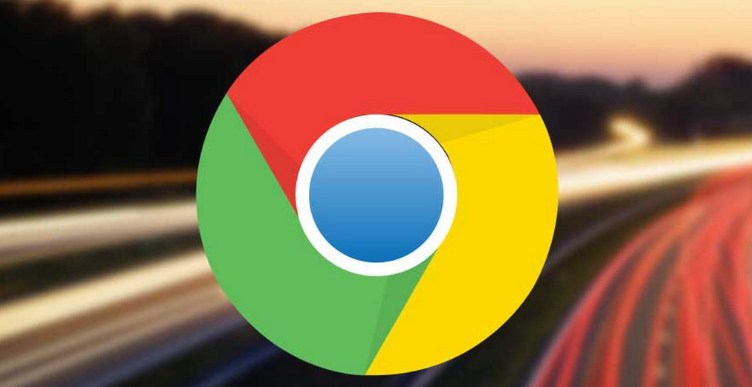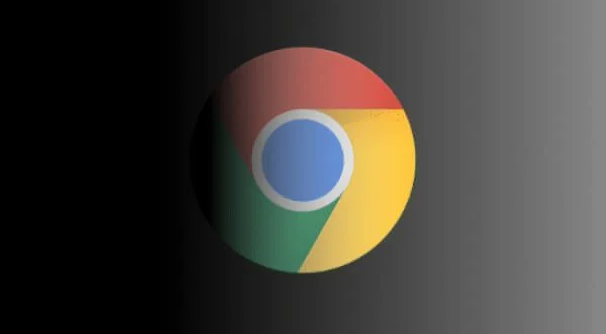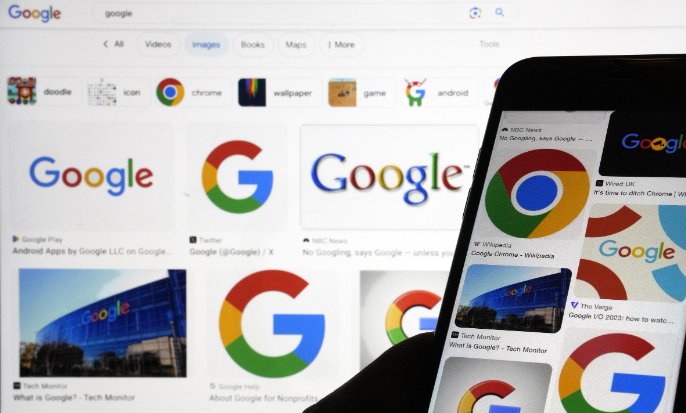详情介绍
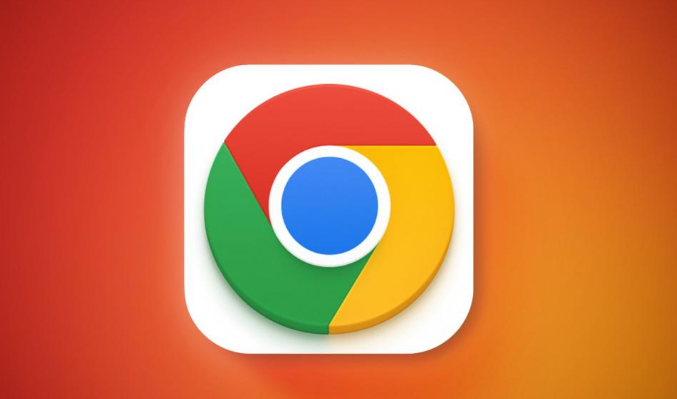
一、基础排查步骤
1. 刷新页面:点击浏览器刷新按钮或按`F5`键,重新加载页面,解决临时网络波动或服务器响应问题。
2. 检查网络连接:确保设备已联网,尝试访问其他网站验证网络稳定性。若使用Wi-Fi,可重启路由器;若为移动数据,确认信号正常。
3. 清除缓存和Cookie:进入浏览器设置,选择“清除浏览数据”,勾选“缓存图片和文件”及“Cookie及其他站点数据”,清理后重启浏览器。
二、扩展程序与插件管理
1. 禁用冲突扩展:进入扩展程序页面,逐一禁用扩展后刷新页面,定位问题插件。若找到冲突项,可选择卸载或永久禁用。
2. 使用无痕模式测试:打开无痕窗口(快捷键`Ctrl+Shift+N`),测试页面加载是否正常。若无痕模式下正常,说明问题与缓存或扩展相关。
三、浏览器设置优化
1. 调整隐私与安全设置:在设置中关闭“预测性网络内容加载”等增强安全功能,可能减少加载限制。
2. 更新浏览器版本:通过“帮助→关于Google Chrome”检查更新,安装最新版本修复已知问题。
四、高级排查工具
1. 开发者工具分析网络请求:按`F12`打开开发者工具,切换至“Network”标签,刷新页面后查看资源状态码(如404/500错误)和加载时间,定位异常资源。
2. 检查控制台日志:在“Console”标签中查看错误信息,如JavaScript报错或资源加载失败,根据提示修复代码或路径问题。
五、系统与安全软件影响
1. 检查防火墙和杀毒软件:暂时禁用安全软件,测试页面是否加载正常。若确认拦截,可将Chrome添加至信任列表。
2. 关闭代理服务器:若使用代理,进入设置→高级→系统→代理设置,关闭后重试加载。
如果以上方法均无法解决问题,建议访问Google官方支持论坛或联系技术支持获取更多帮助。